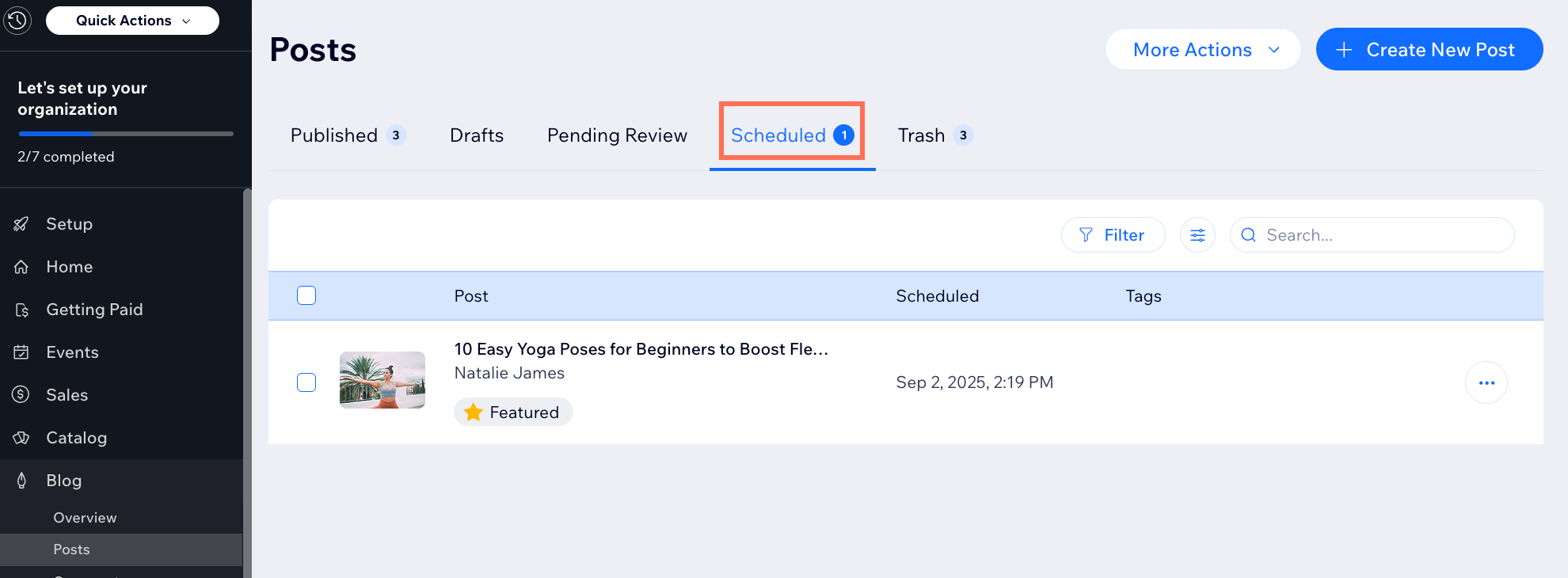Wix Blog: lavorare con le bozze e programmare i post
5 min
In questo articolo:
- Creare una bozza di un post del blog
- Pubblicare una bozza di un post del blog
- Programmare un post del blog
- FAQ
Non sei pronto per la pubblicazione? Nessun problema. La funzionalità Salva in Bozze ti consente di sviluppare i tuoi contenuti in modo sicuro senza pubblicarli subito. Quando è tutto pronto, puoi pubblicare la bozza o programmare la pubblicazione del post in un momento specifico.
Questi strumenti ti aiutano a gestire il tuo blog in modo più efficiente, in quanto ti consentono di perfezionare i tuoi contenuti nel tempo, mantenendo al contempo un programma di pubblicazione coerente.
Nota:
Ti consigliamo di mantenere il contenuto della bozza in un'unica scheda del browser quando lavori sul tuo computer. Scrivere su più schede può comportare la sovrascrittura di più versioni della bozza e del contenuto.
Creare una bozza di un post del blog
Crea bozze dei post del blog per lavorare sui tuoi contenuti secondo i tuoi ritmi prima di pubblicarli. Sia che tu stia utilizzando il Pannello di controllo del tuo sito o l'app Wix, puoi salvare, accedere e modificare le tue bozze quando ne hai bisogno.
Pannello di controllo
App Wix
- Vai a Blog nel Pannello di controllo del tuo sito
- Clicca su Crea nuovo post
- Aggiungi il contenuto pertinente
- Clicca sull'icona Altre azioni
 e seleziona Salva come bozza
e seleziona Salva come bozza
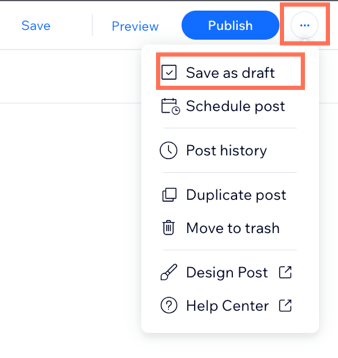
Pubblicare una bozza di un post del blog
Quando la tua bozza è pronta per essere condivisa, puoi pubblicarla direttamente dal Pannello di controllo del tuo sito o dall'app Wix. Una volta pubblicata la bozza del post, questa viene aggiunta al tuo blog, dove i visitatori del sito possono leggerla.
Pannello di controllo
App Wix
- Vai su Post nel Pannello di controllo del tuo sito
- Clicca sulla scheda Bozze in alto
- Clicca su Modifica accanto al post pertinente
- Controlla il post e apporta le modifiche necessarie
- Clicca su Pubblica
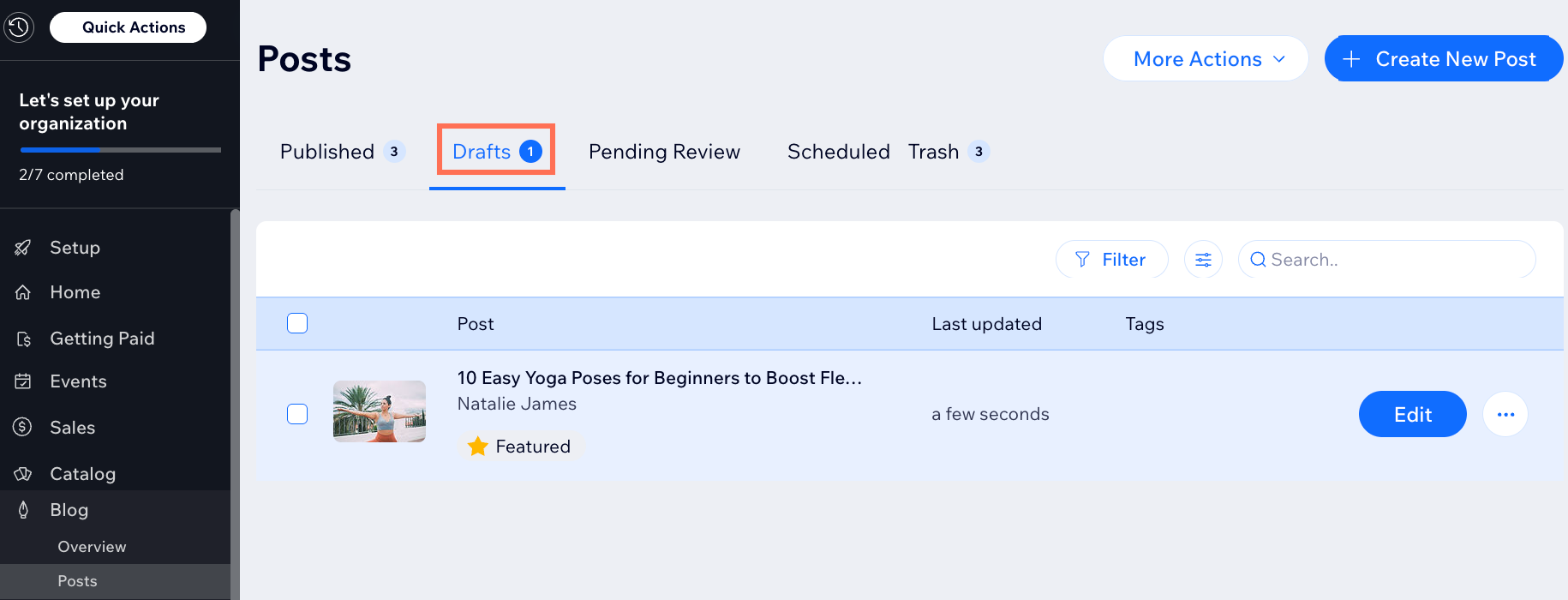
Programmare un post del blog
Massimizza i tuoi lettori pubblicando i post del blog in un momento in cui è probabile che otterrai un maggiore coinvolgimento. Con la programmazione, puoi scrivere i post del blog quando ti è più comodo e impostarli per essere pubblicati quando desideri.
Pannello di controllo
App Wix
- Vai a Blog nel Pannello di controllo del tuo sito
- Clicca su Crea nuovo post
- Aggiungi il contenuto pertinente
- Clicca sull'icona Altre azioni
 e seleziona Programma post
e seleziona Programma post
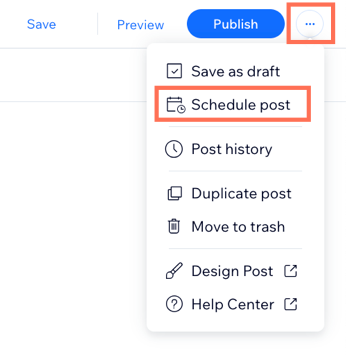
- Seleziona la data e l'ora in cui vuoi pubblicare il post
- Clicca su Programma
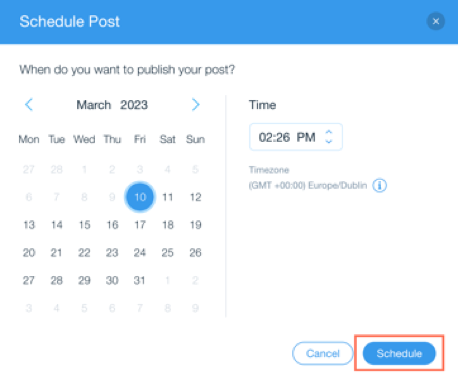
FAQ
Clicca su una domanda qui sotto per saperne di più su come lavorare con le bozze e programmare i post del blog.
I visitatori del mio sito vedranno le mie bozze dei post?
Cosa succede al mio post una volta programmato?
Posso modificare un post dopo averlo programmato?
Riceverò una notifica quando viene pubblicato un post programmato?